使用したキーボードは、ポケモンキーボードです。
バトル&ゲット ポケモンタイピングDS (クロ)
なお、新型Nexus7(2013) Wi-FiモデルとLTEモデル、それぞれで試して動作することを確認しています。
早速、新型Nexus7(2013)とBluetoothキーボードであるポケモンキーボードを接続していきます。
新型Nexus7(2013)の設定>Bluetoothをオンにします。
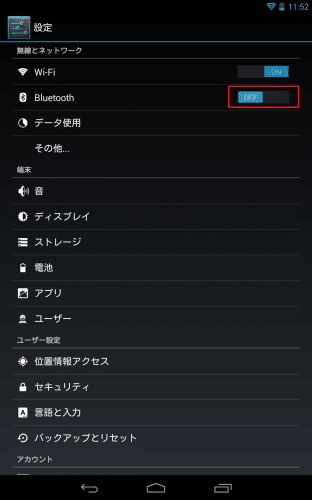
次に、ポケモンキーボードのFnキーを押しながら電源ボタンをオンにします。

すると、新型Nexus7(2013)がポケモンキーボードを探します。
「Nintendo Wireless Keyboard」と表示されれば、新型Nexus7(2013)がポケモンキーボードを認識しているので、それをタップします。
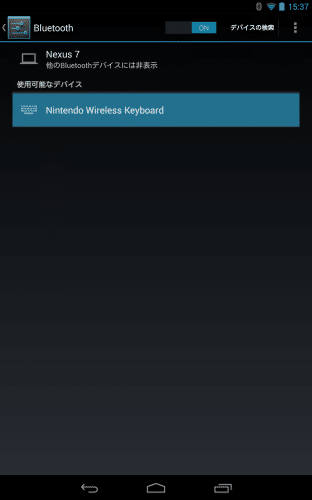
Bluetoothのペア設定リクエストが表示されます。表示されている数字をポケモンキーボードで入力してEnterキーを押します。
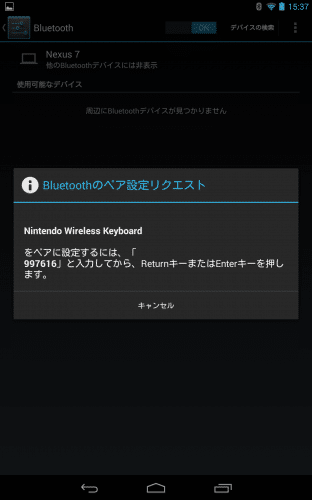
「Nintendo Wireless Keyboard」の下に「接続」と表示されれば、ポケモンキーボードをから新型Nexus7(2013)に文字入力できるようになります。
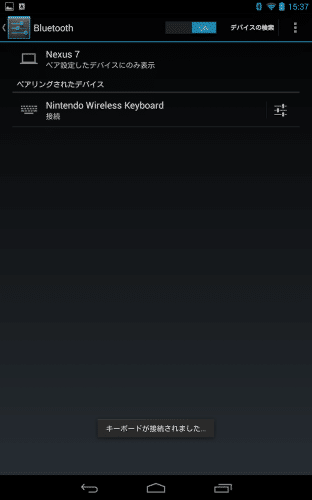
ポケモンキーボードはNexus7(2012)のときから使っていましたが、キーボード自体は小さいもののタイピング自体はかなりしやすいです。
またキーを押した時の感触も快適なのでおすすめです。
IMEはATOKでもGoogle日本語入力でも文字入力自体は正常にできます。

ただ、ATOKは新型Nexus7(2013)が一度画面オフ後にオンになった際に、半角英数にしていても必ず全角ひらがなになってしまうのが不便です。
私は基本ATOKしか使っていませんが、キーボード入力時はGoogle日本語入力など他のIMEを使うつもりです。
新型Nexus7(2013)とBluetoothキーボード(ポケモンキーボード)の無線接続での設定方法は以上です。
新型Nexus7(2013)の使い方に関する記事一覧
新型Nexus7(2013)の記事一覧